Googles Gmail och Microsofts Outlook.com är de två mest populära gratis e-posttjänsterna i världen, och någon av dem är ett utmärkt val för ditt primära e-postkonto. Så länge du är villig att nöja dig med en adress i någon annans domän, vill säga.
För dem som föredrar en personlig e-postadress som använder en egen domän som de äger har alternativen från båda företagen historiskt sett krävt ett betalt företagskonto (G Suite från Google, Office 365 Business från Microsoft) med hjälp av en komplicerad, nästan överväldigande uppsättning administrationsverktyg som är utformade för nätverksadministratörer på heltid. Du måste också vara villig och kunna konfigurera DNS-poster och e-postutbyteshanterare, en process som kan verka lika esoterisk som något de lär ut på Hogwarts.
Då kan du föreställa dig min förvåning och glädje när jag upptäckte en väl dold funktion som gör det möjligt för alla som har en Office 365 Home- eller Personal-prenumeration att koppla en personlig e-postadress till det kontot, med upp till 50 GB e-postlagring för det kontot samt stöd för e-postkryptering. Det webbaserade gränssnittet är reklamfritt och du kan använda vilken e-postklient som helst, inklusive Windows 10 Mail-appen eller Outlook-programmet som ingår i Office 365, för att komma åt ditt konto.
Om du har en prenumeration på Office 365 Home kan du dela den prenumerationen med upp till fem personer, och var och en av dem får också möjlighet att skapa en personlig e-postadress i din anpassade domän.
Du måste betala en årsavgift för att registrera och hantera domänen, men det finns inga extra avgifter så länge din Office 365-prenumeration är aktiv.
(Det är värt att notera att Microsofts officiella dokumentation för dessa ”Premium Outlook.com-funktioner för Office 365-prenumeranter” inte nämner den personliga e-postadressen. Istället finns dessa detaljer i en separat FAQ: ”Få en personlig e-postadress i Office 365.”)
Så, vad är haken? Det finns tre:
För det första måste du använda GoDaddy för att köpa eller hantera din anpassade domän. Det finns inget sätt att ansluta en domän från en annan registrator till det här kontot. Och GoDaddys priser är inte direkt konkurrenskraftiga. Jag betalade 12 dollar och lite småpengar för det första året av min .com-domän, men förnyelser kostar 18 dollar per år, och du måste betala ytterligare 10 dollar per år om du vill att dina kontaktuppgifter ska vara konfidentiella, vilket gör att du får en årsräkning på 28 dollar efter att kampanjerbjudandet för det första året löper ut.
Däremot tar Google Domains ut en fast summa på 12 dollar för en .com-domän, och sekretesskydd finns som ett kostnadsfritt alternativ. Namecheap tar också ut 13 dollar för en .com-domän och lovar att tjänsten WhoisGuard för integritetsskydd är ”gratis för alltid”.
(Om du redan äger en domän som du vill använda med din Office 365-prenumeration måste du först överföra den till GoDaddy. När överföringen är klar kan du koppla domänen till din Office 365-prenumeration för konsumenter.)
För det andra har Microsoft redan sett att du räknat ut hur mycket du kan spara genom att byta ut ditt dyra företagskonto mot det här mycket billigare alternativet. I licensvillkoren för Office 365-konsumentabonnemang står det uttryckligen att ”Tjänsten/programvaran får inte användas för kommersiell, ideell eller intäktsgenererande verksamhet”. På samma sätt specificerar Microsofts tjänsteavtal att Outlook.com är ”för din personliga, icke-kommersiella användning, såvida du inte har kommersiella användningsrättigheter enligt ett separat avtal med Microsoft.”
Självklart finns det ingen teknisk kontroll som hindrar dig från att byta ett litet företag till premiumfunktionerna i Office 365 Home i Outlook.com, men detta licensavtal borde skrämma bort de flesta försiktiga företagare.
Slutligt får du en och endast en personlig e-postadress per brevlåda. Den här funktionen stöder inte skapandet av ytterligare alias med din anpassade domän utöver den första som du skapar för varje brevlåda.
Om du för närvarande har en Office 365 Home- eller Personal-prenumeration som är associerad med en Outlook.com-brevlåda (närmare bestämt en e-postadress som slutar på @outlook.com, @hotmail.com, @live.com eller @msn.com), så kan du lägga till en personlig e-postadress på följande sätt:
- Logga in i Outlook.com med hjälp av den e-postadress som är associerad med din Office 365-prenumeration.
- Klicka på kugghjulsikonen till vänster om din profilbild för att öppna fönstret Inställningar och klicka sedan på Visa alla Outlook-inställningar längst ner i fönstret.
- I dialogrutan Inställningar som visas ovan klickar du på Premium (1) och sedan på Kom igång (2).
- Detta alternativ tar dig till dialogrutan Anpassa din e-postadress, som visas här. Klicka på Skaffa en domän om du vill köpa en ny domän; klicka på den lilla länken Jag äger redan en GoDaddy-domän längst ner i dialogrutan om du vill bifoga en domän som du redan äger.
- Följ anvisningarna för att köpa eller koppla en domän hos GoDaddy och ange sedan det namn du vill använda för din personliga adress.
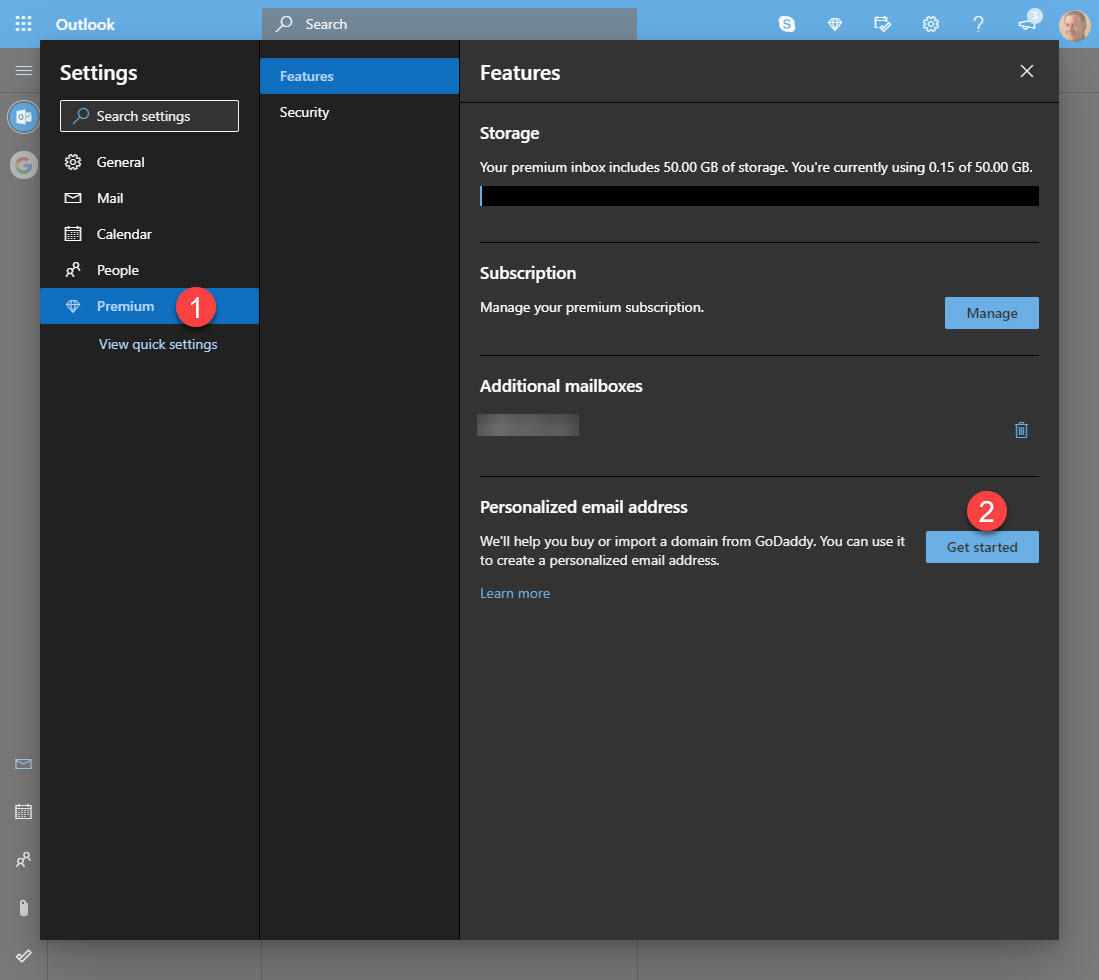
För att koppla en anpassad domän till Outlook.com, börja på den här sidan Inställningar.

Denna dialogruta tar dig till GoDaddy, som är den enda domänregistrerare som stöds för Office 365 konsumentkonton.
Du kan behöva vänta några minuter på GoDaddy och Outlook.com att slutföra anslutningen, men du kan kontrollera statusen när som helst genom att öppna Outlook.com igen, logga in med det Microsoft-konto som är kopplat till din Office 365-prenumeration och gå till Inställningar > Premium > Personlig e-postadress. Som ägare av abonnemanget kan du se alla användare som är kopplade till ditt abonnemang.

Hantera anpassade e-postadresser från den här inställningssidan för Outlook.com.
Alla användare som du har delat din Office 365 Home-prenumeration med kan gå till samma inställningssida efter att ha loggat in med sitt Microsoft-konto för att skapa en egen adress i den nya delade domänen.Om allt detta låter vagt bekant är det inte bara din fantasi. Microsoft lanserade först den här funktionen som en fristående Outlook.com Premium-prenumeration redan 2016, men stängde programmet i slutet av 2017. För den handfull läsare som fortfarande har en av dessa prenumerationer skickade Microsoft ut ett meddelande i veckan om att de kommer att stänga ner Outlook.com Premium-instrumentpanelen i slutet av februari 2020 och att de inte kommer att förnya dessa prenumerationer när de löper ut.
Om du redan har en Office 365 Home- eller Personal-prenumeration och vill koppla en anpassad domän är den extra kostnaden, även till GoDaddys uppblåsta priser, förmodligen värd det, särskilt om du har andra delade användare som också skulle ha nytta av att ha en personlig e-postadress.
Alternativen är ett G Suite-konto eller en Office 365 Business Essentials-prenumeration, som båda kostar 5 dollar per användare och månad och som inte inkluderar Office 365-datorprogrammen. En Office 365 Business Premium-prenumeration, med e-post och datorprogrammen, kostar 12,50 dollar per användare och månad. Med dessa priser blir du inte förvånad om några småföretag med en till fem användare bestämmer sig för att fresta Microsofts licensgudar.